OPEL CORSA 2014.5 Sürücü El Kitabı (in Turkish)
Manufacturer: OPEL, Model Year: 2014.5, Model line: CORSA, Model: OPEL CORSA 2014.5Pages: 177, PDF Size: 3.01 MB
Page 101 of 177
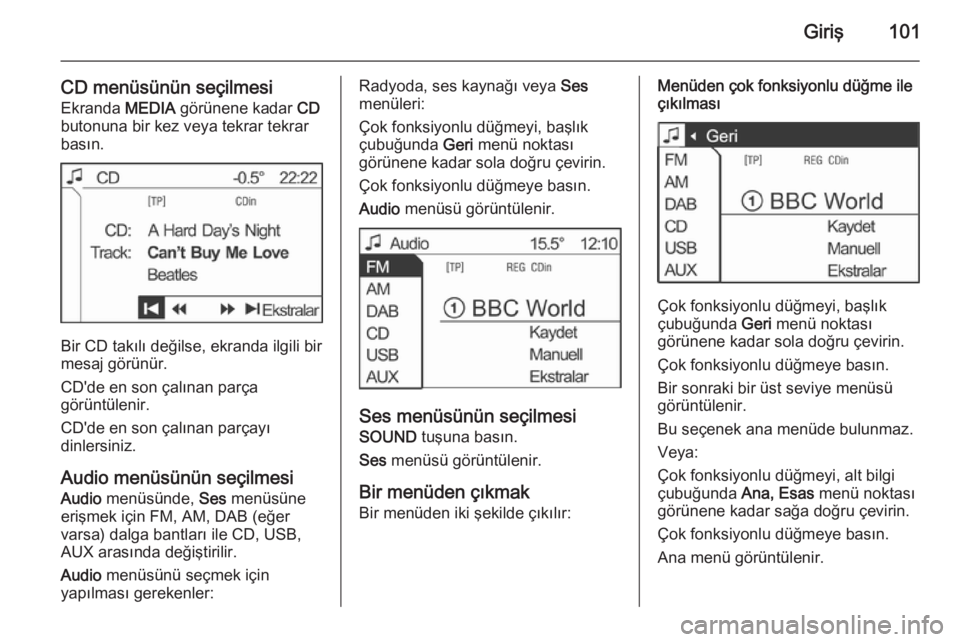
Giriş101
CD menüsünün seçilmesiEkranda MEDIA görünene kadar CD
butonuna bir kez veya tekrar tekrar basın.
Bir CD takılı değilse, ekranda ilgili bir
mesaj görünür.
CD'de en son çalınan parça
görüntülenir.
CD'de en son çalınan parçayı
dinlersiniz.
Audio menüsünün seçilmesi
Audio menüsünde, Ses menüsüne
erişmek için FM, AM, DAB (eğer
varsa) dalga bantları ile CD, USB,
AUX arasında değiştirilir.
Audio menüsünü seçmek için
yapılması gerekenler:
Radyoda, ses kaynağı veya Ses
menüleri:
Çok fonksiyonlu düğmeyi, başlık
çubuğunda Geri menü noktası
görünene kadar sola doğru çevirin.
Çok fonksiyonlu düğmeye basın.
Audio menüsü görüntülenir.
Ses menüsünün seçilmesi
SOUND tuşuna basın.
Ses menüsü görüntülenir.
Bir menüden çıkmak
Bir menüden iki şekilde çıkılır:
Menüden çok fonksiyonlu düğme ile
çıkılması
Çok fonksiyonlu düğmeyi, başlık
çubuğunda Geri menü noktası
görünene kadar sola doğru çevirin.
Çok fonksiyonlu düğmeye basın.
Bir sonraki bir üst seviye menüsü
görüntülenir.
Bu seçenek ana menüde bulunmaz.
Veya:
Çok fonksiyonlu düğmeyi, alt bilgi
çubuğunda Ana, Esas menü noktası
görünene kadar sağa doğru çevirin.
Çok fonksiyonlu düğmeye basın.
Ana menü görüntülenir.
Page 102 of 177
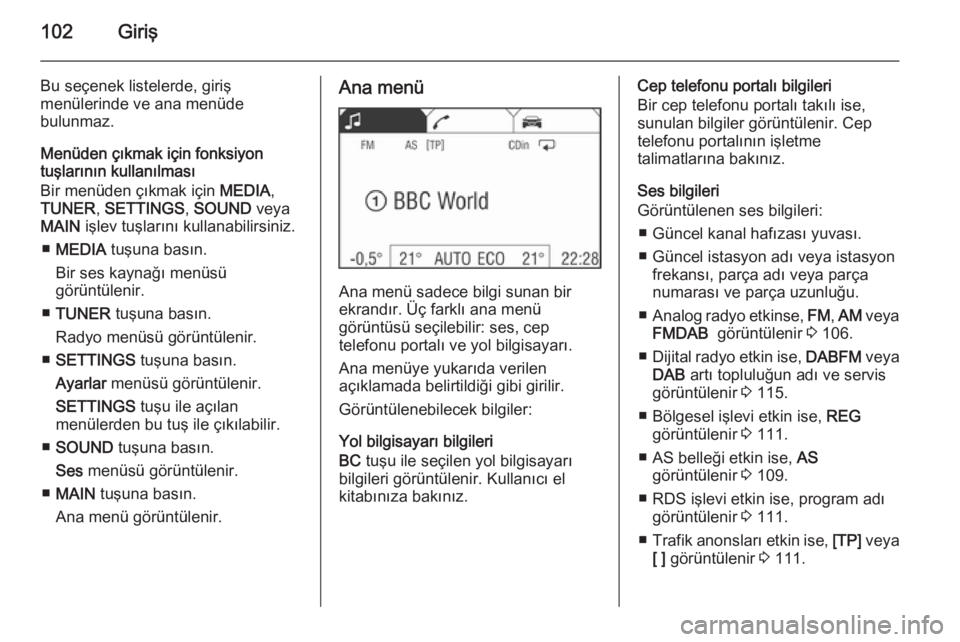
102Giriş
Bu seçenek listelerde, girişmenülerinde ve ana menüde
bulunmaz.
Menüden çıkmak için fonksiyon
tuşlarının kullanılması
Bir menüden çıkmak için MEDIA,
TUNER , SETTINGS , SOUND veya
MAIN işlev tuşlarını kullanabilirsiniz.
■ MEDIA tuşuna basın.
Bir ses kaynağı menüsü
görüntülenir.
■ TUNER tuşuna basın.
Radyo menüsü görüntülenir.
■ SETTINGS tuşuna basın.
Ayarlar menüsü görüntülenir.
SETTINGS tuşu ile açılan
menülerden bu tuş ile çıkılabilir.
■ SOUND tuşuna basın.
Ses menüsü görüntülenir.
■ MAIN tuşuna basın.
Ana menü görüntülenir.Ana menü
Ana menü sadece bilgi sunan bir
ekrandır. Üç farklı ana menü
görüntüsü seçilebilir: ses, cep
telefonu portalı ve yol bilgisayarı.
Ana menüye yukarıda verilen
açıklamada belirtildiği gibi girilir.
Görüntülenebilecek bilgiler:
Yol bilgisayarı bilgileri
BC tuşu ile seçilen yol bilgisayarı
bilgileri görüntülenir. Kullanıcı el
kitabınıza bakınız.
Cep telefonu portalı bilgileri
Bir cep telefonu portalı takılı ise,
sunulan bilgiler görüntülenir. Cep
telefonu portalının işletme
talimatlarına bakınız.
Ses bilgileri
Görüntülenen ses bilgileri:
■ Güncel kanal hafızası yuvası.
■ Güncel istasyon adı veya istasyon frekansı, parça adı veya parça
numarası ve parça uzunluğu.
■ Analog radyo etkinse, FM, AM veya
FMDAB görüntülenir 3 106.
■ Dijital radyo etkin ise, DABFM veya
DAB artı topluluğun adı ve servis
görüntülenir 3 115.
■ Bölgesel işlevi etkin ise, REG
görüntülenir 3 111.
■ AS belleği etkin ise, AS
görüntülenir 3 109.
■ RDS işlevi etkin ise, program adı görüntülenir 3 111.
■ Trafik anonsları etkin ise, [TP] veya
[ ] görüntülenir 3 111.
Page 103 of 177
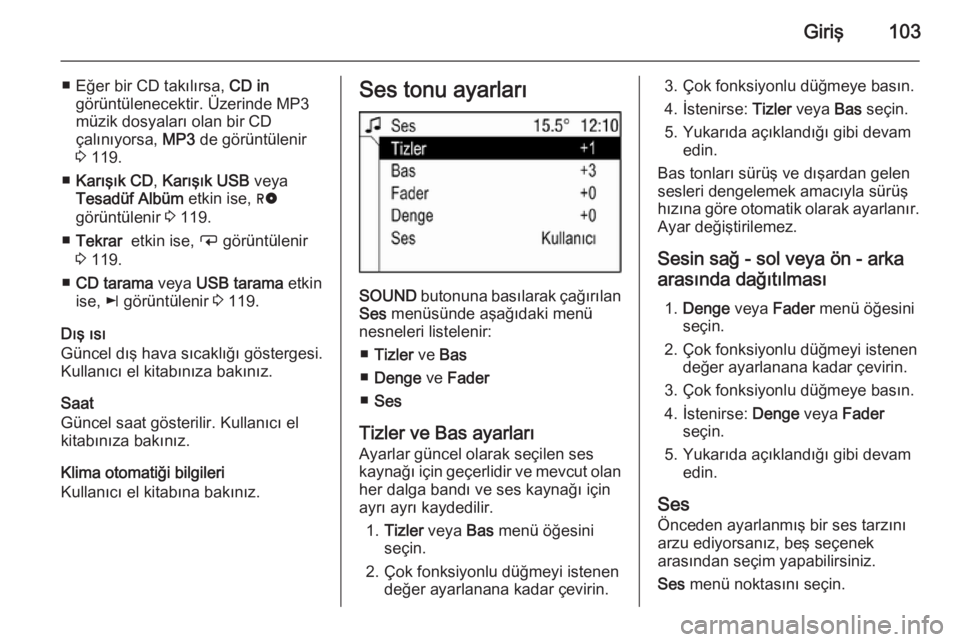
Giriş103
■ Eğer bir CD takılırsa, CD in
görüntülenecektir. Üzerinde MP3 müzik dosyaları olan bir CD
çalınıyorsa, MP3 de görüntülenir
3 119.
■ Karışık CD , Karışık USB veya
Tesadüf Albüm etkin ise, g
görüntülenir 3 119.
■ Tekrar etkin ise, i görüntülenir
3 119.
■ CD tarama veya USB tarama etkin
ise, k görüntülenir 3 119.
Dış ısı
Güncel dış hava sıcaklığı göstergesi.
Kullanıcı el kitabınıza bakınız.
Saat
Güncel saat gösterilir. Kullanıcı el
kitabınıza bakınız.
Klima otomatiği bilgileri
Kullanıcı el kitabına bakınız.Ses tonu ayarları
SOUND butonuna basılarak çağırılan
Ses menüsünde aşağıdaki menü
nesneleri listelenir:
■ Tizler ve Bas
■ Denge ve Fader
■ Ses
Tizler ve Bas ayarları Ayarlar güncel olarak seçilen seskaynağı için geçerlidir ve mevcut olan
her dalga bandı ve ses kaynağı için
ayrı ayrı kaydedilir.
1. Tizler veya Bas menü öğesini
seçin.
2. Çok fonksiyonlu düğmeyi istenen değer ayarlanana kadar çevirin.
3. Çok fonksiyonlu düğmeye basın.
4. İstenirse: Tizler veya Bas seçin.
5. Yukarıda açıklandığı gibi devam edin.
Bas tonları sürüş ve dışardan gelen
sesleri dengelemek amacıyla sürüş hızına göre otomatik olarak ayarlanır.
Ayar değiştirilemez.
Sesin sağ - sol veya ön - arkaarasında dağıtılması
1. Denge veya Fader menü öğesini
seçin.
2. Çok fonksiyonlu düğmeyi istenen değer ayarlanana kadar çevirin.
3. Çok fonksiyonlu düğmeye basın. 4. İstenirse: Denge veya Fader
seçin.
5. Yukarıda açıklandığı gibi devam edin.
Ses Önceden ayarlanmış bir ses tarzını
arzu ediyorsanız, beş seçenek
arasından seçim yapabilirsiniz.
Ses menü noktasını seçin.
Page 104 of 177
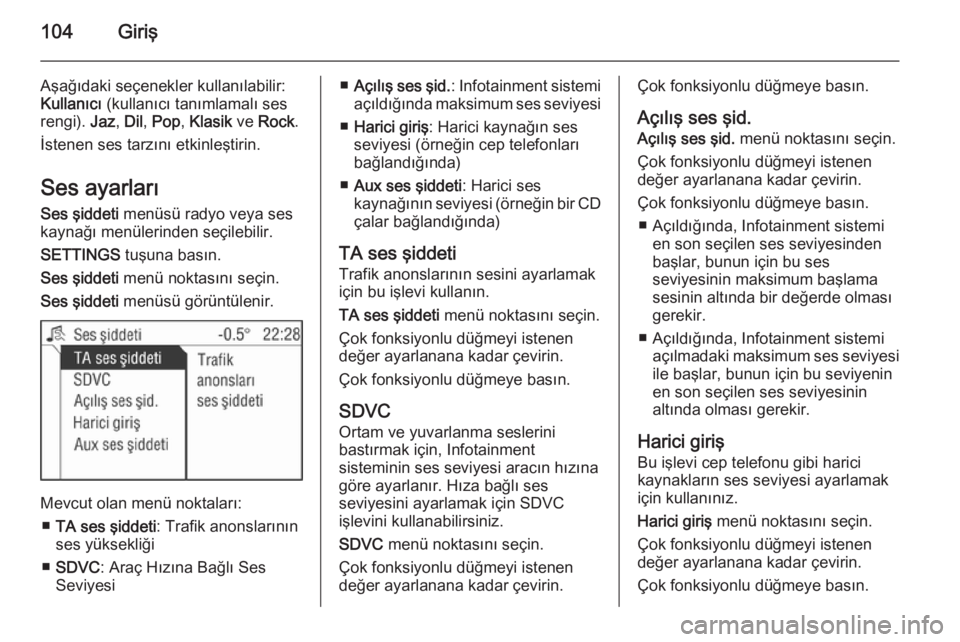
104Giriş
Aşağıdaki seçenekler kullanılabilir:
Kullanıcı (kullanıcı tanımlamalı ses
rengi). Jaz, Dil , Pop , Klasik ve Rock .
İstenen ses tarzını etkinleştirin.
Ses ayarları
Ses şiddeti menüsü radyo veya ses
kaynağı menülerinden seçilebilir.
SETTINGS tuşuna basın.
Ses şiddeti menü noktasını seçin.
Ses şiddeti menüsü görüntülenir.
Mevcut olan menü noktaları:
■ TA ses şiddeti : Trafik anonslarının
ses yüksekliği
■ SDVC : Araç Hızına Bağlı Ses
Seviyesi
■ Açılış ses şid. : Infotainment sistemi
açıldığında maksimum ses seviyesi
■ Harici giriş : Harici kaynağın ses
seviyesi (örneğin cep telefonları
bağlandığında)
■ Aux ses şiddeti : Harici ses
kaynağının seviyesi (örneğin bir CD
çalar bağlandığında)
TA ses şiddeti
Trafik anonslarının sesini ayarlamak
için bu işlevi kullanın.
TA ses şiddeti menü noktasını seçin.
Çok fonksiyonlu düğmeyi istenen
değer ayarlanana kadar çevirin.
Çok fonksiyonlu düğmeye basın.
SDVC
Ortam ve yuvarlanma seslerini
bastırmak için, Infotainment
sisteminin ses seviyesi aracın hızına
göre ayarlanır. Hıza bağlı ses
seviyesini ayarlamak için SDVC
işlevini kullanabilirsiniz.
SDVC menü noktasını seçin.
Çok fonksiyonlu düğmeyi istenen
değer ayarlanana kadar çevirin.Çok fonksiyonlu düğmeye basın.
Açılış ses şid.
Açılış ses şid. menü noktasını seçin.
Çok fonksiyonlu düğmeyi istenen
değer ayarlanana kadar çevirin.
Çok fonksiyonlu düğmeye basın. ■ Açıldığında, Infotainment sistemi en son seçilen ses seviyesinden
başlar, bunun için bu ses
seviyesinin maksimum başlama
sesinin altında bir değerde olması gerekir.
■ Açıldığında, Infotainment sistemi açılmadaki maksimum ses seviyesi
ile başlar, bunun için bu seviyenin
en son seçilen ses seviyesinin
altında olması gerekir.
Harici giriş
Bu işlevi cep telefonu gibi harici kaynakların ses seviyesi ayarlamak
için kullanınız.
Harici giriş menü noktasını seçin.
Çok fonksiyonlu düğmeyi istenen
değer ayarlanana kadar çevirin.
Çok fonksiyonlu düğmeye basın.
Page 105 of 177
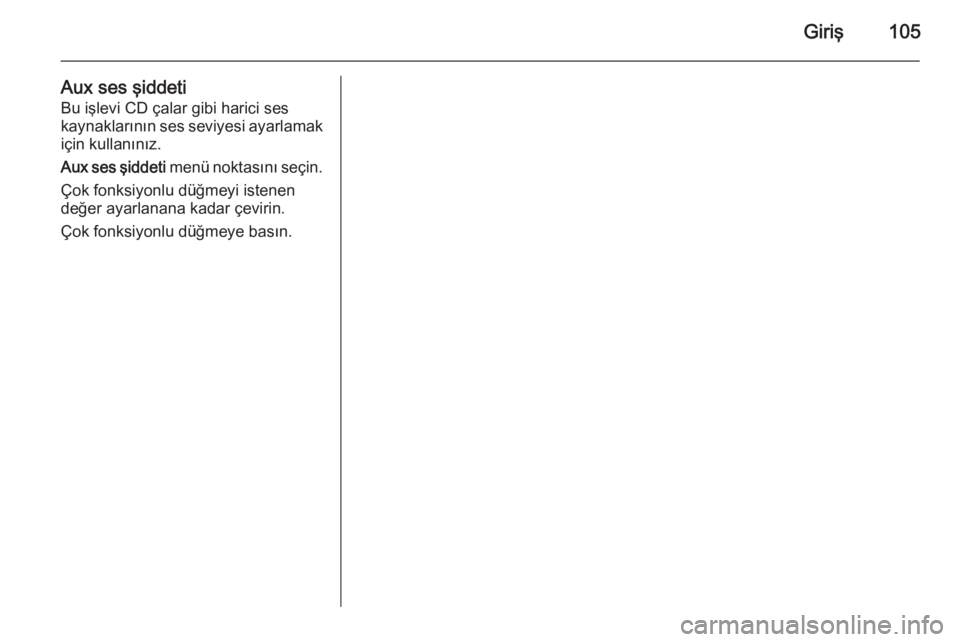
Giriş105
Aux ses şiddeti
Bu işlevi CD çalar gibi harici ses
kaynaklarının ses seviyesi ayarlamak için kullanınız.
Aux ses şiddeti menü noktasını seçin.
Çok fonksiyonlu düğmeyi istenen
değer ayarlanana kadar çevirin.
Çok fonksiyonlu düğmeye basın.
Page 106 of 177
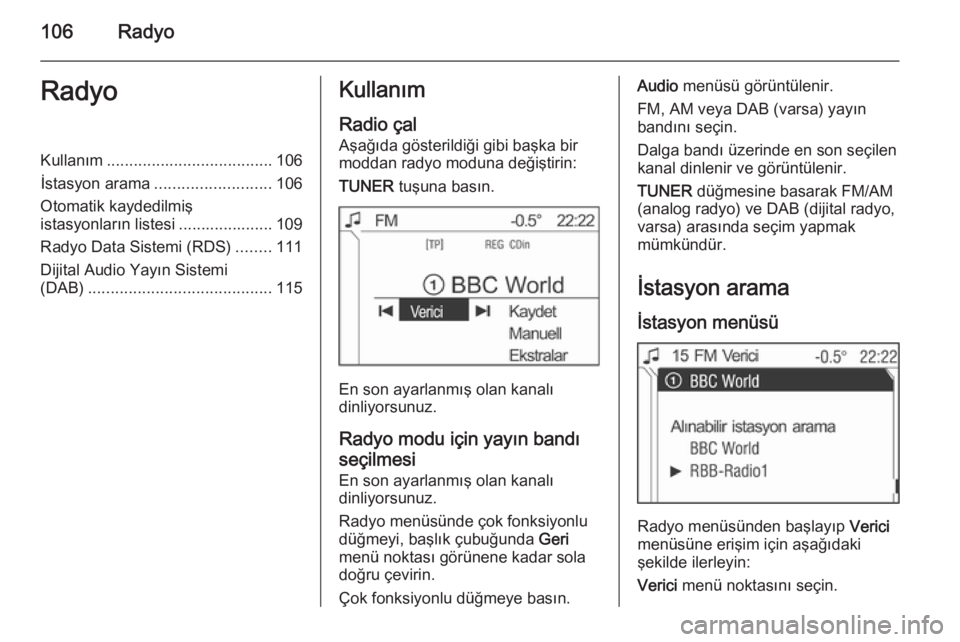
106RadyoRadyoKullanım..................................... 106
İstasyon arama .......................... 106
Otomatik kaydedilmiş
istasyonların listesi ..................... 109
Radyo Data Sistemi (RDS) ........111
Dijital Audio Yayın Sistemi
(DAB) ......................................... 115Kullanım
Radio çal
Aşağıda gösterildiği gibi başka bir
moddan radyo moduna değiştirin:
TUNER tuşuna basın.
En son ayarlanmış olan kanalı
dinliyorsunuz.
Radyo modu için yayın bandı
seçilmesi En son ayarlanmış olan kanalı
dinliyorsunuz.
Radyo menüsünde çok fonksiyonlu
düğmeyi, başlık çubuğunda Geri
menü noktası görünene kadar sola
doğru çevirin.
Çok fonksiyonlu düğmeye basın.
Audio menüsü görüntülenir.
FM, AM veya DAB (varsa) yayın
bandını seçin.
Dalga bandı üzerinde en son seçilen
kanal dinlenir ve görüntülenir.
TUNER düğmesine basarak FM/AM
(analog radyo) ve DAB (dijital radyo,
varsa) arasında seçim yapmak
mümkündür.
İstasyon arama İstasyon menüsü
Radyo menüsünden başlayıp Verici
menüsüne erişim için aşağıdaki
şekilde ilerleyin:
Verici menü noktasını seçin.
Page 107 of 177
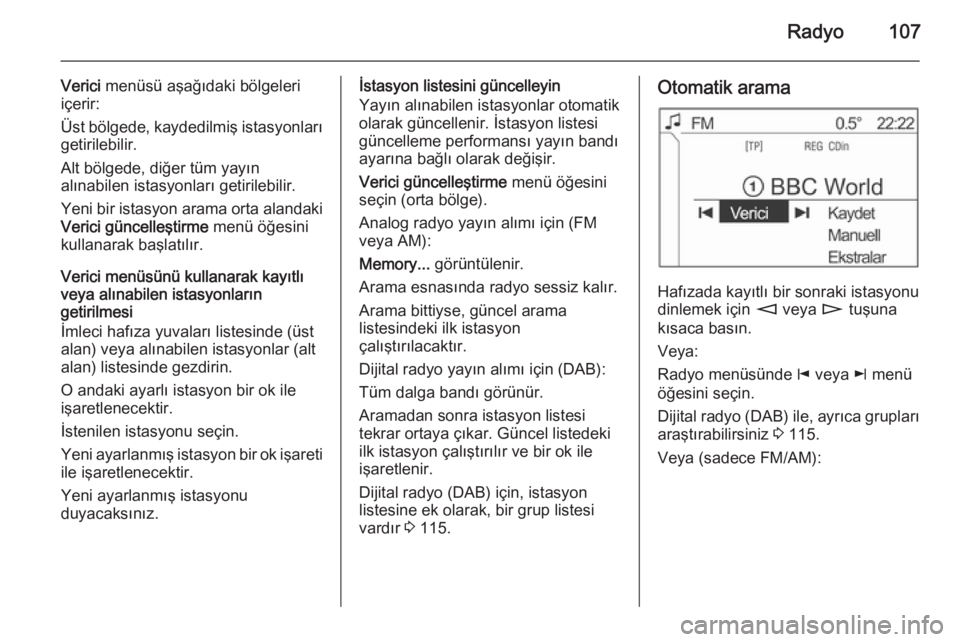
Radyo107
Verici menüsü aşağıdaki bölgeleri
içerir:
Üst bölgede, kaydedilmiş istasyonları
getirilebilir.
Alt bölgede, diğer tüm yayın
alınabilen istasyonları getirilebilir.
Yeni bir istasyon arama orta alandaki
Verici güncelleştirme menü öğesini
kullanarak başlatılır.
Verici menüsünü kullanarak kayıtlı
veya alınabilen istasyonların
getirilmesi
İmleci hafıza yuvaları listesinde (üst
alan) veya alınabilen istasyonlar (alt
alan) listesinde gezdirin.
O andaki ayarlı istasyon bir ok ile işaretlenecektir.
İstenilen istasyonu seçin.
Yeni ayarlanmış istasyon bir ok işareti ile işaretlenecektir.
Yeni ayarlanmış istasyonu
duyacaksınız.İstasyon listesini güncelleyin
Yayın alınabilen istasyonlar otomatik olarak güncellenir. İstasyon listesi
güncelleme performansı yayın bandı
ayarına bağlı olarak değişir.
Verici güncelleştirme menü öğesini
seçin (orta bölge).
Analog radyo yayın alımı için (FM veya AM):
Memory... görüntülenir.
Arama esnasında radyo sessiz kalır.
Arama bittiyse, güncel arama
listesindeki ilk istasyon
çalıştırılacaktır.
Dijital radyo yayın alımı için (DAB):
Tüm dalga bandı görünür.
Aramadan sonra istasyon listesi
tekrar ortaya çıkar. Güncel listedeki
ilk istasyon çalıştırılır ve bir ok ile işaretlenir.
Dijital radyo (DAB) için, istasyon
listesine ek olarak, bir grup listesi
vardır 3 115.Otomatik arama
Hafızada kayıtlı bir sonraki istasyonu
dinlemek için m veya n tuşuna
kısaca basın.
Veya:
Radyo menüsünde j veya k menü
öğesini seçin.
Dijital radyo (DAB) ile, ayrıca grupları araştırabilirsiniz 3 115.
Veya (sadece FM/AM):
Page 108 of 177
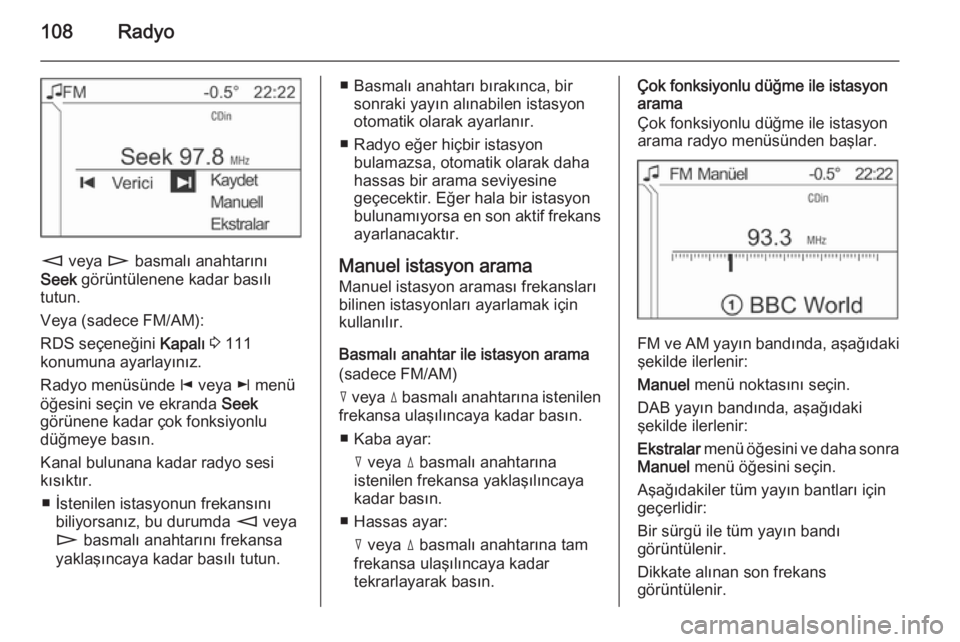
108Radyo
m veya n basmalı anahtarını
Seek görüntülenene kadar basılı
tutun.
Veya (sadece FM/AM):
RDS seçeneğini Kapalı 3 111
konumuna ayarlayınız.
Radyo menüsünde j veya k menü
öğesini seçin ve ekranda Seek
görünene kadar çok fonksiyonlu
düğmeye basın.
Kanal bulunana kadar radyo sesi
kısıktır.
■ İstenilen istasyonun frekansını biliyorsanız, bu durumda m veya
n basmalı anahtarını frekansa
yaklaşıncaya kadar basılı tutun.
■ Basmalı anahtarı bırakınca, bir sonraki yayın alınabilen istasyon
otomatik olarak ayarlanır.
■ Radyo eğer hiçbir istasyon bulamazsa, otomatik olarak daha
hassas bir arama seviyesine
geçecektir. Eğer hala bir istasyon
bulunamıyorsa en son aktif frekans
ayarlanacaktır.
Manuel istasyon arama
Manuel istasyon araması frekansları
bilinen istasyonları ayarlamak için
kullanılır.
Basmalı anahtar ile istasyon arama
(sadece FM/AM)
c veya d basmalı anahtarına istenilen
frekansa ulaşılıncaya kadar basın.
■ Kaba ayar: c veya d basmalı anahtarına
istenilen frekansa yaklaşılıncaya
kadar basın.
■ Hassas ayar:
c veya d basmalı anahtarına tam
frekansa ulaşılıncaya kadar
tekrarlayarak basın.Çok fonksiyonlu düğme ile istasyon
arama
Çok fonksiyonlu düğme ile istasyon
arama radyo menüsünden başlar.
FM ve AM yayın bandında, aşağıdaki şekilde ilerlenir:
Manuel menü noktasını seçin.
DAB yayın bandında, aşağıdaki
şekilde ilerlenir:
Ekstralar menü öğesini ve daha sonra
Manuel menü öğesini seçin.
Aşağıdakiler tüm yayın bantları için
geçerlidir:
Bir sürgü ile tüm yayın bandı
görüntülenir.
Dikkate alınan son frekans
görüntülenir.
Page 109 of 177
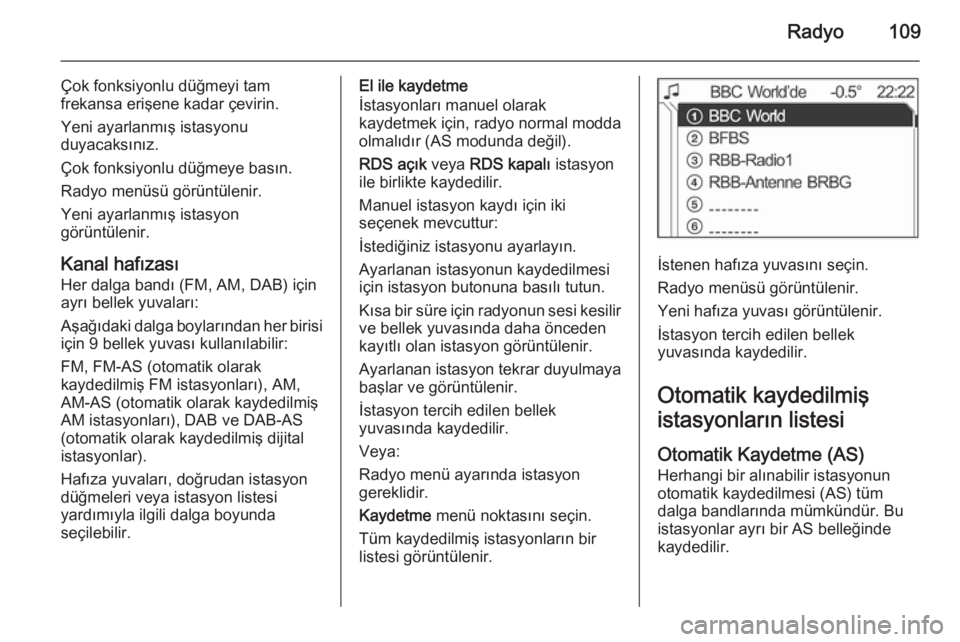
Radyo109
Çok fonksiyonlu düğmeyi tam
frekansa erişene kadar çevirin.
Yeni ayarlanmış istasyonu
duyacaksınız.
Çok fonksiyonlu düğmeye basın. Radyo menüsü görüntülenir.
Yeni ayarlanmış istasyon
görüntülenir.
Kanal hafızası Her dalga bandı (FM, AM, DAB) için
ayrı bellek yuvaları:
Aşağıdaki dalga boylarından her birisi için 9 bellek yuvası kullanılabilir:
FM, FM-AS (otomatik olarak
kaydedilmiş FM istasyonları), AM,
AM-AS (otomatik olarak kaydedilmiş
AM istasyonları), DAB ve DAB-AS
(otomatik olarak kaydedilmiş dijital
istasyonlar).
Hafıza yuvaları, doğrudan istasyon
düğmeleri veya istasyon listesi
yardımıyla ilgili dalga boyunda
seçilebilir.El ile kaydetme
İstasyonları manuel olarak
kaydetmek için, radyo normal modda
olmalıdır (AS modunda değil).
RDS açık veya RDS kapalı istasyon
ile birlikte kaydedilir.
Manuel istasyon kaydı için iki
seçenek mevcuttur:
İstediğiniz istasyonu ayarlayın.
Ayarlanan istasyonun kaydedilmesi
için istasyon butonuna basılı tutun.
Kısa bir süre için radyonun sesi kesilir
ve bellek yuvasında daha önceden
kayıtlı olan istasyon görüntülenir.
Ayarlanan istasyon tekrar duyulmaya
başlar ve görüntülenir.
İstasyon tercih edilen bellek
yuvasında kaydedilir.
Veya:
Radyo menü ayarında istasyon
gereklidir.
Kaydetme menü noktasını seçin.
Tüm kaydedilmiş istasyonların bir listesi görüntülenir.
İstenen hafıza yuvasını seçin.
Radyo menüsü görüntülenir.
Yeni hafıza yuvası görüntülenir.
İstasyon tercih edilen bellek
yuvasında kaydedilir.
Otomatik kaydedilmiş
istasyonların listesi
Otomatik Kaydetme (AS)Herhangi bir alınabilir istasyonun
otomatik kaydedilmesi (AS) tüm
dalga bandlarında mümkündür. Bu
istasyonlar ayrı bir AS belleğinde
kaydedilir.
Page 110 of 177
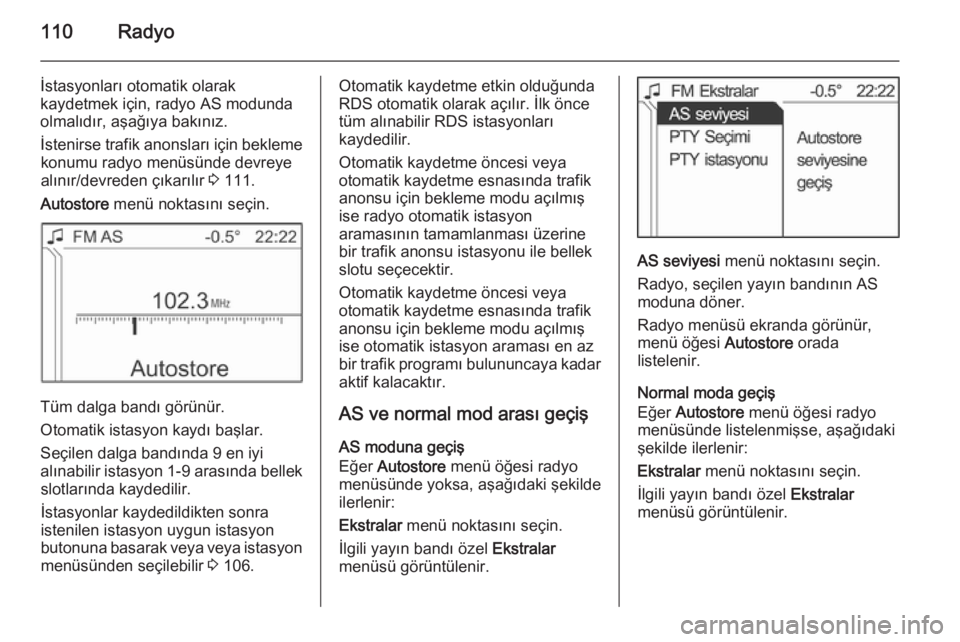
110Radyo
İstasyonları otomatik olarak
kaydetmek için, radyo AS modunda
olmalıdır, aşağıya bakınız.
İstenirse trafik anonsları için bekleme konumu radyo menüsünde devreye
alınır/devreden çıkarılır 3 111.
Autostore menü noktasını seçin.
Tüm dalga bandı görünür.
Otomatik istasyon kaydı başlar.
Seçilen dalga bandında 9 en iyi
alınabilir istasyon 1-9 arasında bellek slotlarında kaydedilir.
İstasyonlar kaydedildikten sonra
istenilen istasyon uygun istasyon
butonuna basarak veya veya istasyon menüsünden seçilebilir 3 106.
Otomatik kaydetme etkin olduğunda
RDS otomatik olarak açılır. İlk önce tüm alınabilir RDS istasyonları
kaydedilir.
Otomatik kaydetme öncesi veya
otomatik kaydetme esnasında trafik
anonsu için bekleme modu açılmış
ise radyo otomatik istasyon
aramasının tamamlanması üzerine bir trafik anonsu istasyonu ile bellek
slotu seçecektir.
Otomatik kaydetme öncesi veya
otomatik kaydetme esnasında trafik
anonsu için bekleme modu açılmış
ise otomatik istasyon araması en az
bir trafik programı bulununcaya kadar
aktif kalacaktır.
AS ve normal mod arası geçiş AS moduna geçiş
Eğer Autostore menü öğesi radyo
menüsünde yoksa, aşağıdaki şekilde
ilerlenir:
Ekstralar menü noktasını seçin.
İlgili yayın bandı özel Ekstralar
menüsü görüntülenir.
AS seviyesi menü noktasını seçin.
Radyo, seçilen yayın bandının AS moduna döner.
Radyo menüsü ekranda görünür,
menü öğesi Autostore orada
listelenir.
Normal moda geçiş
Eğer Autostore menü öğesi radyo
menüsünde listelenmişse, aşağıdaki
şekilde ilerlenir:
Ekstralar menü noktasını seçin.
İlgili yayın bandı özel Ekstralar
menüsü görüntülenir.